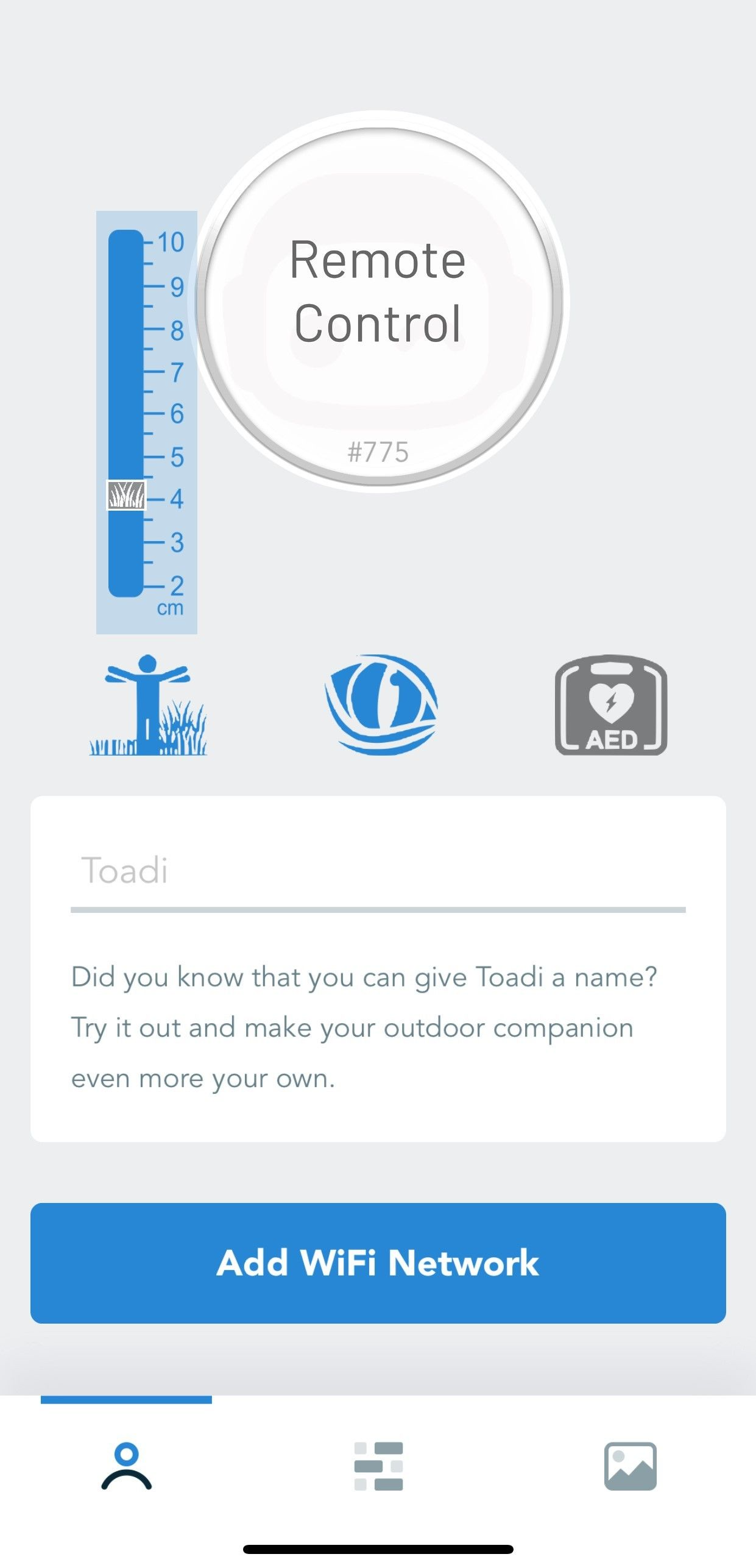Ceci est un guide d’installation pas-à-pas pour votre Toadi pour les jardins les moins compliqués.
Ce guide est fait pour vous si:
vous n’avez qu’une seule zone a tondre
votre chargeur se trouve dans ou à moins de 3m de la zone à tondre
Toadi n’a pas besoin de passer dans des passages étroits
Si vous ne satisfaites pas une des conditions ci-dessus, réferrez-vous au mode d’emploi multi-zones Quick Install Guide - Multi Zone.
Etape 1: Téléchargez l’application Toadi app de l’Apple Store
Ouvrez l’Apple Store (pour iPhones) ou Google Play Store (pour téléphones Android) et téléchargez l’application Toadi.
Vous trouverez l’application en cherchant le mot clé “Toadi” dans l’AppStore ou en cliquant sur le lien direct ci-dessous:
Etape 2: Enregistrez votre adresse email
Une fois l’application téléchargee, celle-ci vous demandra d’enregistrer votre adresse email.
Une fois l’adresse email remplie, il vous faudra confirmer l’enregistrement en cliquant sur le lien dans l’email reçu à cette adresse.
Etape 3: Déballez Toadi
Ouvrez le paquet extérieur et le paquet intérieur pour découvrir votre Toadi.
| Note |
|---|
N’utilisez pas de couteau pour ne pas risquer d'endommager votre Toadi. |
Déballez la station de charge.
Etaps 4 - 7: Vidéo d’instructions
Etape 4: Installation du chargeur
Installez le chargeur:
directement sur l’herbe ou à 3 mètres de la surface à tondre
sur une surface plane
sans obstacles dans un rayon de 1 mètre autour du chargeur
dans un endroit avec réception WiFi
Branchez le chargeur dans une prise
| Info |
|---|
N’amarrez pas le chargeur au sol de manière définitive tant que l’installation n’a pas été terminee. |
Etape 5: Positionnez Toadi sur sa base
Placez Toadi sur la Station de Recharge
Le centre de son dos doit être aligné avec la station de charge.
Attendez que les yeux de Toadi s'allument.
Etape 6: Connection au WiFi
Ajoutez les détails de votre réseau dans l'application
Attendez que le code QR s'affiche
Une fois le code QR affiché sur l'application:
tenez votre téléphone à 20-30 cm en face de Toadi, au milieu de son écran.
attendez que Toadi montre ses yeux "WiFi" - (More info on Toadi’s eyes)
| Info |
|---|
Même lorsqu'un réseau a déjà été ajouté, l'application affiche toujours le bouton "Ajouter un réseau". Vous pouvez ajouter des réseaux supplémentaires ici, par exemple la version 2,4 et 5 GHz de votre réseau WiFi. |
Etape 7: Première balade
Allez vous placer à 3m devant Toadi
Attendez que ses yeux vous" trouvent ":
Les yeux de Toadi vont aller de gauche à droite.
Quand elle vous voit, ses yeux deviennent des cercles pleins.
Si elle ne vous trouve pas, avancez ou reculez de 1 à 2 mètres.
Toadi quitte sa station de recharge et se dirige vers vous.
marchez devant Toadi autour de la limite extérieure de la zone de tonte
marchez lentement pour que Toadi puisse vous suivre
en cas de virage serré, laissez à Toadi le temps de tourner
Guider Toadi vers les zones supplémentaires ou à travers le passage étroit
Utilisez un passage qui n'a pas de frontières avec plus de 3 cm de différence de hauteur.
Utilisez un passage que Toadi pourra toujours emprunter.
Elle considérera toujours ce passage comme sûr et ne détectera pas d'obstacles ici.
Répétez cette étape pour d'autres zones
Vous pouvez utiliser le même passage ou un nouveau pour revenir à la première zone.
En revenant à la station de recharge:
prendre un grand virage pour que Toadi puisse rouler tout droit vers la station de recharge.
tenez-vous au-dessus ou derrière la station de recharge (voir vidéo) pendant qu’elle cherche la station de charge
une fois que les yeux de Toadi sont complètement plein, éloignez-vous de la station de recharge (elle commence alors le parking automatique)
Toadi va maintenant se garer automatiquement
elle va rouler vers la station et faire demi-tour
elle va bouger son dos de gauche à droite pour trouver la position idéale
cela peut prendre plusieurs minutes avant qu'elle ne trouve la position idéale
Lorsque Toadi s'est garé, il va créer la première version de la carte de votre jardin.
| Warning |
|---|
Lorsque Toadi montre des "yeux tristes", vous devez la soulever, la replacer sur la station de charge et répéter ce processus. - More info on Toadi’s eyes |
| Info |
|---|
Ne faites pas cette opération tôt après le lever du soleil ou juste avant son coucher. Il pourrait y avoir encore assez de lumière pour vos yeux, mais pas assez pour Toadi. |
| Info |
|---|
En fonction de la taille et de la complexité de votre jardin, la cartographie de votre jardin peut prendre de 30 minutes à quelques heures. |
Etape 8: Instruction video
Etape 8: Exploration Manuelle
| Info |
|---|
Pour assurer une connexion WiFi stable pendant ce processus, nous vous conseillons de connecter Toadi au hotspot de votre téléphone. Cliquez sur "Ajouter un réseau WiFi" dans l'application Toadi et suivez les instructions de l'étape 6. |
Allez sur l'application Toadi et sélectionnez "Remote Control".
L'application vous renvoie à l'interface Toadi (Toadi Interface)
Cliquez sur "Daredevil".
Sélectionnez "Démarrer l'exploration manuelle". Toadi se déplace à 1 ou 2 mètres de la station de charge.
Cliquez on “Controls”
Utilisez le joystick (le cercle violet) pour contrôler ton Toadi.
Marchez derrière votre Toadi et utilisez le joystick pour conduire Toadi dans ton jardin.
Faites le tour de votre jardin en utilisant la méthode de superposition:
Marchez le long du bord extérieur de la marche initiale
Chevauchez le premier cercle de 6m et faites faire le tour de votre jardin à Toadi (en utilisant le joy stick)
Répétez le premier cercle dans la direction opposée
Chevauchez à nouveau le cercle inverse de 6m
Rapprochez-vous de l'intérieur de votre jardin et répétez les 4 étapes précédentes, en fonction de la taille de votre jardin :
Vous pouvez réduire le chevauchement
Vous pouvez répéter cette étape plusieurs fois
Conduisez Toadi jusqu'à la station de charge
Allez dans l'onglet "Live".
Commencez le streaming en cliquant sur “Stream”
Vérifier si Toadi dessine un rectangle vert autour de la station de recharge.
Sélectionnez "Go to Charging Station".
Toadi s'amarre automatiquement et crée une version détaillée de votre jardin.
Pendant ce processus, Toadi peut se déplacer dans votre jardin pour recueillir des données supplémentaires.
| Info |
|---|
La durée de ce processus dépend de la taille et de la complexité de votre jardin et peut prendre plusieurs heures. |
Etape 9: Régler la hauteur de tonte
Ouvrez l'application Toadi
Changez la hauteur:
La hauteur sera modifiée lorsque Toadi commencera à tondre.
Etape 10: Au travail
Lorsque la carte d'exploration (Explore Map) sera terminée, Toadi commencera à faucher. Elle le fera:
3 heures après le lever du soleil
2 heures après la dernière pluie détectée
2 heures avant le coucher du soleil
jusqu'à ce qu'elle ait besoin d'être rechargée.
Si l'herbe n'a pas été coupée depuis longtemps, les lignes de tonte de Toadi seront visibles et votre jardin ressemblera à un tableau de Picasso. Cela disparaît après quelques jours/semaines.
En fonction de la taille de votre jardin, Toadi tond votre jardin complet au minimum une fois par semaine. Pour les jardins plus petits et moins complexes, cela peut être plusieurs fois par semaine.
Etape 11 : Contrôle du multizone
| Info |
|---|
Assurez-vous que le multizone est activé sur l'application |
Lorsque Toadi commence à tondre, surveillez le moment où elle essaie d'aller vers les zones supplémentaires.
Quand elle passe le passage sans problème, n'interviens pas.
Lorsque tu vois Toadi faire des allers-retours au même endroit devant le 'passage sécurisé', passe à l'étape suivante.
Désactivez le multizone sur l'application
Sélectionnez Redémarrer
Quand vous voulez que Toadi tonde les zones supplémentaires
Allez sur l'application Toadi et sélectionnez “Remote Control”.
L'application vous enverra sur une nouvelle page web.
Cliquez sur "Contrôles".
Dans la section "Activités", cliquez sur "Start Manual Control".
Utilisez le joystick (le cercle violet) pour contrôler votre Toadi.
Conduisez votre Toadi jusqu'à la deuxième zone
Sélectionnez "Stop Manual Control" et "Release all Emergency stops".
Toadi va maintenant tondre cette zone
Répétez les étapes ci-dessus pour d'autres zones
| Tip |
|---|
Vous pouvez également faire appel à notre service de contrôle à distance qui se chargera de cette procédure pour vous. |
Step 12: Contrôle Auto Docking
| Info |
|---|
Assurez-vous que la fonction Auto Docking est activée dans l'application. |
À la fin du premier jour de tonte, surveillez Toadi pour voir si elle est capable d'atteindre la station de recharge.
Lorsqu'elle se rend à la station de recharge et aux quais, n'intervenez pas.
Lorsque vous voyez Toadi faire des allers-retours au même endroit devant le "passage sécurisé" pour se rendre à la station de recharge, passez à l'étape suivante.
Désactiver l'auto-docking dans l'application
Sélectionnez “Reboot”
Lorsque vous voulez que Toadi retourne à sa station de recharge
Va sur l'application Toadi et sélectionne "Remote Control”.
L'application vous enverra sur une nouvelle page web.
Cliquez sur “Controls”.
Dans la section “Activities”, cliquez sur “Start Manual Control”.
Utilisez le joystick (le cercle violet) pour contrôler votre Toadi.
Conduisez Toadi jusqu'à sa station de recharge
Sélectionnez "Stop Manual Control" et "Go to Charging Station".
Toadi va maintenant se connecter
Lorsque vous voulez que Toadi commence à tondre
Allez sur l'application Toadi et sélectionnez “Start Manual Control”
L'application vous enverra sur une nouvelle page web.
Cliquez sur “Controls”
Dans la section “Activities, cliquez sur “Start Manual Control”
Utilisez le joystick (le cercle violet) pour contrôler votre Toadi.
Conduisez votre Toadi jusqu'à la zone de tonte
Sélectionnez “Stop Manual Control" et "Release all Emergency stops”
Toadi va maintenant tondre cette zone
Répétez les deux étapes ci-dessus tous les jours
| Tip |
|---|
Vous pouvez également faire appel à notre service de contrôle à distance qui se chargera de cette procédure pour vous. |
Pour de plus amples informations sur l'utilisation de votre Toadi, veuillez consulter le Guide d'utilisation rapide - Multi Zone.